怎么关闭win11的实时保护呢? Win11关闭实时保护详细教程
更新时间:2025-01-02 14:51:56作者:yang
想要关闭Win11的实时保护功能?没问题下面我将为你详细介绍Win11关闭实时保护的方法,实时保护是Windows Defender安全中心的一项重要功能,它可以实时监控系统文件和程序,确保系统的安全性。但有时候我们可能需要关闭实时保护,比如安装一些不受Windows Defender认可的软件,或者进行一些系统优化操作。接下来让我们一起来了解如何关闭Win11的实时保护功能吧。
win11关闭实时保护方法介绍:
1、首先我们点击打开设置。
2、点击左边的隐私与安全性。

3、接着点击Windows安全中心。
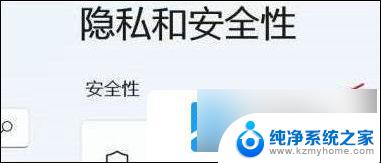
4、随后点击保护区域第一项。
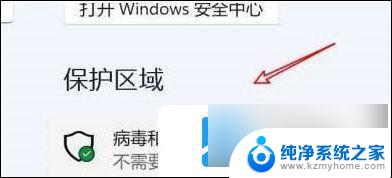
5、然后点击设置管理项。
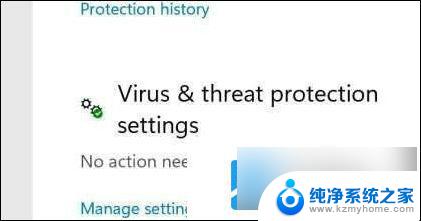
6、最后点击关闭实时保护的开关即可。
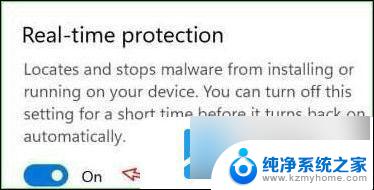
以上就是关于怎么关闭win11的实时保护呢的全部内容,有出现相同情况的用户就可以按照小编的方法了来解决了。
怎么关闭win11的实时保护呢? Win11关闭实时保护详细教程相关教程
- win11安全 实时保护 关闭 Win11实时保护关闭方法详解
- win11怎么关闭windows实时保护 win11关闭实时保护的简单方法
- win11怎么关闭屏幕保护程序? Win11关闭屏幕保护方法
- win11关闭自动保护 如何关闭Win11系统的Windows保护功能
- win11无系统保护 Win11关闭Windows保护的步骤
- 关闭win11自动屏保 Win11如何关闭屏幕保护功能
- win11怎么关闭病毒与威胁保护 win11病毒防护方法
- win11如何 设置屏幕保护程序 win11屏幕保护时间设置
- win11关闭更新设置 win11关闭自动更新的详细教程
- win11如何关闭 屏保 Win11电脑屏保关闭教程
- win11设置外来网络权限设置 Win11局域网共享权限设置步骤
- win11安全中心实时保护关闭 win11实时保护关闭教程
- win11怎么看电脑多大硬盘 电脑硬盘位置在哪里
- win11账户名称能改吗 Win11怎么修改账户名称
- 电脑win11跳过tpm Win11绕过TPM、CPU和安全启动检测技巧
- win11如何更改桌面颜色 Win11桌面颜色调整教程
win11系统教程推荐
- 1 开始在左边 win11 win11开始键左边设置方法
- 2 雷神笔记本如何设置指纹开机 win11 笔记本清墨指纹自动识别功能怎么开启
- 3 win11本地用户 切换 win11本地账户切换步骤
- 4 win11访问共享计算机 Win11局域网文件夹共享步骤
- 5 有微软账户也进不了win11 windows11登录不了microsoft账户解决方案
- 6 win11电源怎么设置高性能cpu 如何设置笔记本CPU性能最佳
- 7 win11系统怎么关闭自动更新 win11如何手动关闭自动更新
- 8 win11日历改为任务视图 Win11大视图日历打开方法
- 9 win11文件夹的访问权限 win11文件夹访问权限开启方法
- 10 win11如何使用注册表更改任务栏不合并 Win11任务栏怎么设置不合并